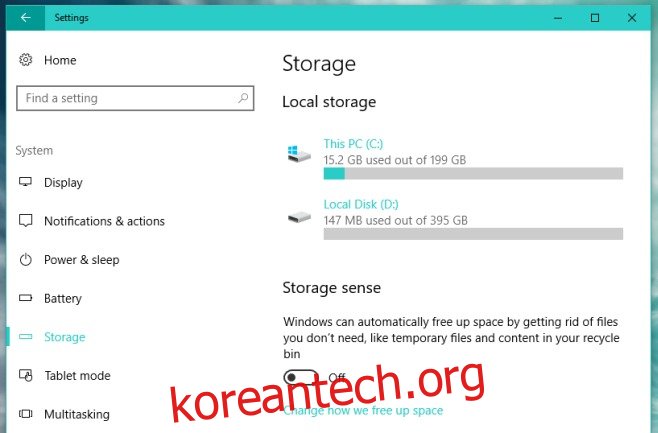내부 하드 디스크는 일반 사용자의 공간이 부족하지 않을 만큼 충분히 큽니다. 영화 등은 일반적으로 외부 드라이브에 저장되므로 문서나 앱만 공간을 차지합니다. 즉, 정크 파일은 시간이 지남에 따라 드라이브에 계속 누적되어 결국 상당한 저장 공간을 차지할 수 있습니다. Windows 10에는 정크 파일을 사전에 삭제하는 Storage Sense라는 Creators Update의 새로운 기능이 있습니다. Windows 10의 저장소 센스는 앱에서 저장한 임시 파일을 삭제하고 30일 이상 있었던 휴지통에서 모든 항목을 제거합니다. 작동 방식은 다음과 같습니다.
Windows 10의 스토리지 센스는 기본적으로 활성화되어 있지 않습니다. 활성화하려면 설정 앱을 열고 시스템 설정 그룹으로 이동하십시오. ‘저장소’를 선택하고 로컬 저장소 섹션 아래에 ‘저장소 감지’에 대한 스위치가 표시됩니다. Storage Sense를 활성화하려면 켜십시오.
Storage Sense에서 휴지통의 항목이 아닌 임시 파일을 삭제하도록 하려면 이 기능이 공간을 확보하는 방법을 사용자 지정할 수 있습니다. Storage Sense 스위치에서 ‘공간 확보 방법 변경’을 클릭합니다.
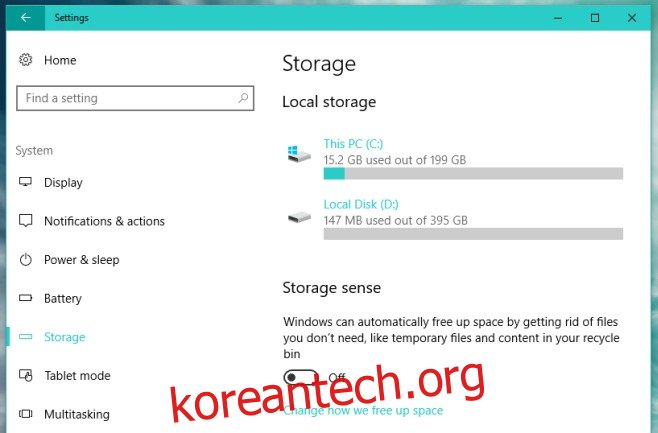
다음 화면에서 휴지통에서 임시 파일 및 파일 삭제를 활성화/비활성화할 수 있습니다. 또한 이 화면에서 ‘지금 정리’ 버튼을 클릭하여 Windows 10에서 Storage Sense를 실행하고 가능한 모든 공간을 확보하도록 할 수 있습니다.
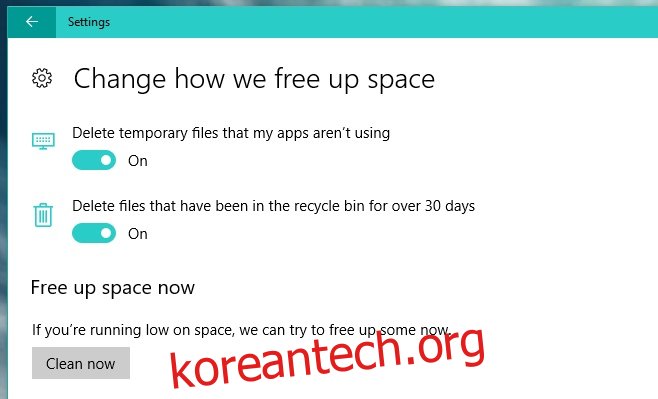
‘지금 정리’를 클릭하면 Windows 10은 시스템에서 삭제할 수 있는 임시 파일을 찾습니다. 또한 휴지통에서 30일이 지난 모든 파일을 삭제합니다. 말할 필요도 없이 강제 청소를 위해 둘 다 활성화해야 제거할 수 있습니다.
Windows 10의 Storage Sense의 좋은 점은 태블릿 사용자가 좋아할 것이라는 점입니다. 강제로 활성화할 필요는 없으며 어느 정도 사용자 지정할 수 있습니다. 임시 파일을 제거하기 위한 앱별 선택과 같은 몇 가지 개선 사항을 견딜 수 있습니다. 일부 앱은 필요한 임시 파일을 많이 저장할 수 있지만 브라우저와 같은 다른 앱은 덜 중요한 파일을 임시로 저장할 수 있습니다. 후자는 제거될 수 있지만 전자는 그렇지 않을 수 있습니다.
이 기능은 현재 Windows 10 Insider Preview Build 15014에서만 사용할 수 있습니다. 크리에이터 업데이트를 통해 안정적인 사용자에게 제공될 예정입니다.